A Steam hatalmas rajongótáborral rendelkezik a legkedveltebb játékállomások világában, és ennek minden oka van. Rengeteg játékot kínál számos műfajból. Ez egy egyablakos megoldás a játék szerelmeseinek, amikor le kell vadászni és letölteni kedvenceiket. Ha szereti a Steamet, valószínűleg tud képernyőképeket készíteni a játékmenethez. Játékosként valódi megörökíteni bármit is, ami a képernyőn történik, és nem beszélve arról, ami rossz vagy túl fontos ahhoz, hogy ne bizonyítsd. Hogyan töltheti le és találhatja meg a képernyőképet a Windows számítógépén? Nos, elhoztuk ezt a részt, amely elmagyarázza a képernyőképek letöltésének módjait. A tetején megtalálja, hogyan érheti el a Steam képernyőképeket Windows 10 rendszeren. Tehát, ha tippeket keres, tessék.
Steam képernyőképek készítése Windows 10 PC-n
A Steam játékplatformon képernyőképek készítése nem igényel extra erőfeszítést. Ha bármelyik játékról képernyőképet szeretne készíteni, egyszerűen nyomja meg az F12 billentyűt a billentyűzeten. A képernyőkép készítése után megjelenik a Képernyőképkezelő a képernyőn. A Steam játékplatform ezen funkciója lehetővé teszi az összes készített képernyőkép kezelését.
Ez a platform lehetővé teszi a képernyőképek megosztását, és ehhez nem kell elhagynia a programot. A képernyőképek elkészítése után a mappákban lévő képeket a játék alapján is rendezheti. A Steam másik előnye, hogy képeket menthet a merevlemezére. Ezen kívül privátként is megőrizheti őket, vagy megoszthatja más Steam-felhasználókkal, ha akarja.
Olvassa el még: A Steam lemez írási hibájának gyors javítása Windows 10 rendszeren
Steam képernyőképek keresése a Steam segítségével
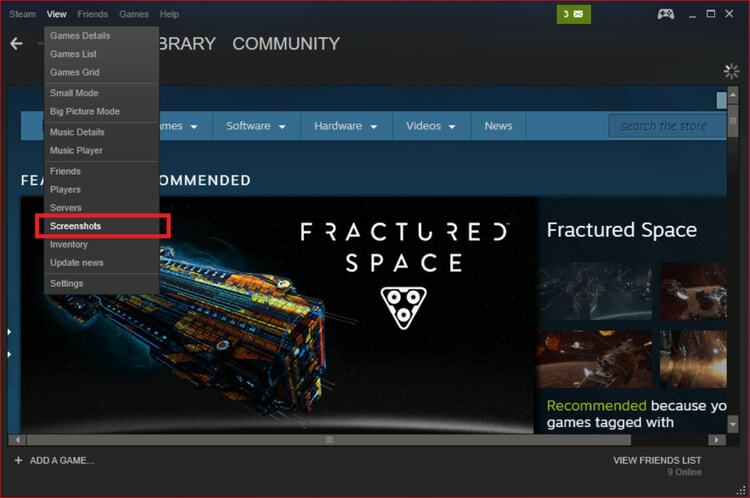
Miután elkészítette a képernyőképeket, ideje lehet megnézni azokat. A Steam platformon elmentett képeket elérheti. Ha nem tudja, hol találja a Steam képernyőképet tartalmazó mappát, kövesse az alábbi lépéseket a képernyőképek eléréséhez.
- Először is el kell indítania a Steam alkalmazást a Windows számítógépén.
- Most kattintson a Nézet lehetőségre a menüsorban.
- Kattintson a Képernyőképek lehetőségre. Ezt követően meg kell találnia a Screenshot Manager ablakot a képernyőn.
- Most, hogy a Screenshot Manager megjelenik a képernyőn, a képernyőképeket a legördülő menü segítségével találhatja meg.
- Ezt követően meg kell nyomnia a Megjelenítés a lemezen opciót.
Most meg kell tudnia nézni egy ablakot a képernyőn megjelenő képernyőképekkel. Ott megtekintheti a képeket.
Olvassa el még: 15 legjobb játékerősítő és -optimalizáló Windows PC-hez
Steam képernyőképek keresése Steam használata nélkül
Ha nem a Screenshot Manager segítségével keresi meg a Steams képernyőképeket Windows 10 rendszerű számítógépén, akkor itt van egy másik legjobb módszer a Steam képernyőképek eléréséhez és megnyitásához Windows rendszeren. A Steam képernyőképeit a Windows számítógépén található fájlrendszer segítségével ellenőrizheti.
A Steam képernyőkép helyének megtalálásához Windows számítógépen, kövesse az alábbi lépéseket:
1. lépés: A Windows 10 rendszeren meg kell nyitnia a következő mappát: C:\Program Files (x86)\Steam. Abban az esetben, ha a Steam szolgáltatást más helyre mentette/telepítette a Windows 10 rendszerű számítógépén, akkor oda léphet a mappa megnyitásához.
2. lépés: Most, hogy megnyitotta a mappát, meg kell nyitnia a Userdata almappát a Steam mappában.
3. lépés: Most egy mappát kell találnia itt, ha van egy Steam-fiókja. Számokkal kell elnevezni.
4. lépés: Meg kell nyitnia a mappát.
5. lépés: Egy másik mappának kell lennie, ha több fiókja van a Steamen. Tudd, hogy minden Steam-fiókhoz egy mappa tartozik. Végigjárhatja a helyet, majd megtudhatja, melyik mappát szeretné megnyitni.
6. lépés: Megtalálhatja és megnyithatja a 760 mappát.
7. lépés: Most, hogy megtalálta a mappát, megnyomhatja a Távoli opciót. A távoli mappában megtalálható az összes olyan játék, amelyiknek képernyőképei vannak.
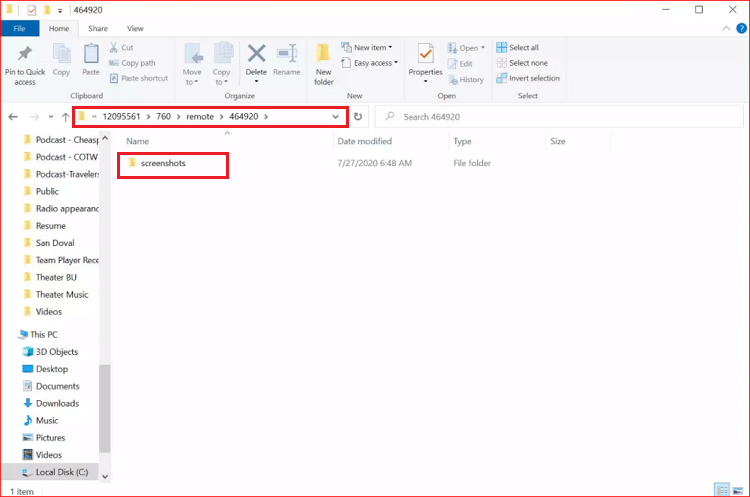
8. lépés: Az utolsó lépésben most megnyithatja a mappát.
9. lépés: Itt belenézhet a Képernyőképek mappába, hogy megtalálja és megtekintse a kívánt képeket.
Olvassa el még: A Steam lassú letöltésének javítása [Megoldva]
Becsomagolás
Tehát két módszer volt, amellyel megnyithatja és megtekintheti Steam képernyőképeit Windows PC-n. Ha még mindig nem tud hozzáférni a Steam képernyőképekhez a számítógépén vagy a Steam-fiók Képernyőképkezelőjéhez, akkor érdemes kapcsolatba lépnie a Steam ügyfélszolgálatával. Hasznos volt ez a rész? Tudassa velünk úgy, hogy ír nekünk a megjegyzés rovatban.